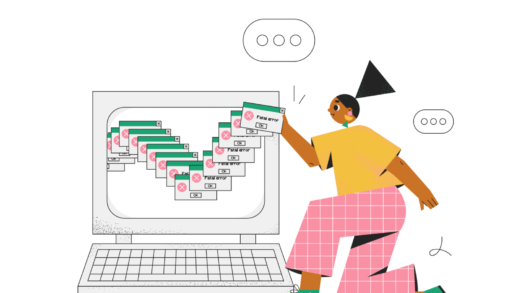Как исправить заглушенное видео на TikTok (3 шага)

Ваше видео отключен для вопросы авторского права в ТикТоке?
Вы получаете сообщение об ошибке «Ваше видео было закрыто, потому что правообладатель не сделал музыку доступной в вашей стране/регионе»?
Или вы получаете сообщение об ошибке «Этот звук недоступен»?
Если вы какое-то время загружали видео в TikTok, возможно, у вас видео с отключенным звуком Хотя бы один раз.
Это особенно актуально, если ваше видео содержит фоновую музыку.
В этом руководстве вы узнаете, почему TikTok отключил звук вашего видео, как исправить отключенное видео в TikTok и многое другое.
Почему TikTok заглушил мое видео?
TikTok отключил звук вашего видео, потому что оно содержит песню, защищенную авторским правом.
Когда вы публикуете видео, содержащее песню, защищенную авторским правом, TikTok автоматически определить это и предотвратить его публикацию.
В результате ваше видео будет закрыто.
Если вы хотите добавить песню в свое видео, лучше всего используйте те, что есть в TikTok.
Таким образом, вы можете избежать удаления вашего видео системой.
Тем не менее, ваша учетная запись должен быть личным использовать коммерческие песни на TikTok.
Если у вас бизнес-аккаунт, вы не сможете добавлять коммерческие песни в свои видео в приложении.
Если вы хотите обойти отключение звука в своих видео, читайте дальше, чтобы узнать, как это сделать.
Как исправить заглушенное видео в TikTok
Чтобы исправить отключенное видео в TikTok, вам нужно повторно загрузить видео и добавить звук пока вы его редактируете.
Затем измените громкость звука на ноль, и вы сможете загрузить видео.
Вы можете добавить любой звук к видео.
Но звук надо добавить пока вы редактируете видео в TikTok.
Вы не можете редактировать видео с помощью стороннего редактора (вне TikTok).
Когда вы добавляете звук в свое видео с помощью редактора в TikTok, система будет не в состоянии обнаружить что вы использовали песню, защищенную авторскими правами.
Даже если вы установили громкость звука на ноль, система все равно не сможет его обнаружить.
Следовательно, добавление звука к вашему видео и сведение его громкости к нулю может предотвратить удаление вашего видео из-за нарушения авторских прав.
Ниже приведено пошаговое руководство о том, как вы можете это сделать.
Шаг 1. Повторно загрузите видео.
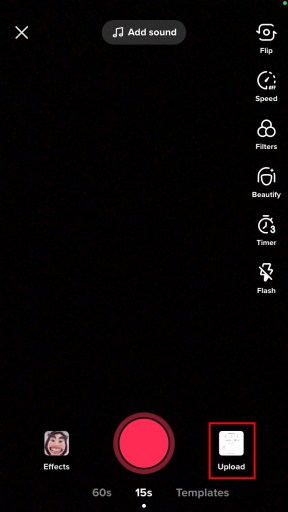
Первый шаг — повторно загрузить видео в TikTok.
Во-первых, откройте TikTok и нажмите на значок «+» на нижней панели навигации.
При нажатии на значок «+» откроется ваша камера.
На вашей камере вы увидите значок загрузки рядом с кнопкой записи.
Нажмите «Загрузить» чтобы открыть фотопленку.
Затем выберите то же видео в фотопленке и нажмите «Далее».

После того, как вы выбрали то же видео, вы попадете на экран обрезки.
На экране обрезки вы можете выбрать обрезать видео.
Чтобы обрезать видео, нажмите и удерживайте край красного прямоугольника.
Затем перетащите его, чтобы обрезать видео так, как вы хотите.
Когда вы закончите обрезку видео, нажмите «Далее».
Точно так же, если вы не хотите обрезать видео, нажмите «Далее».
Шаг № 2: Нажмите «Звуки» и выберите звук

После того, как вы нажмете «Далее», вы попадете на экран редактирования.
На экране редактирования вы сможете добавлять фильтры, голосовые эффекты и закадровый голос.
Вы также можете добавить звук к вашему видео.
Поскольку вы хотите обойти TikTok от отключения звука вашего видео, вам нужно добавить к нему звук.
Однако позже вы сможете отключить звук, так что вам не придется беспокоиться о том, что он испортит ваше видео.
Нажмите на значок «Звуки» внизу экрана.
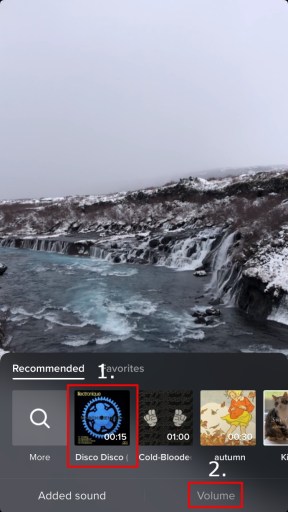
После того, как вы коснулись значка «Звуки», откроется меню, содержащее звуки, которые вы можете добавить к своему видео.
На рекомендованной вкладке выбрать случайный звук чтобы добавить к вашему видео.
Выбранный вами звук не имеет значения, потому что позже вы его отключите.
В этом примере я выберу звук «Disco Disco (Remix)».
В нижней части экрана вы увидите опцию «Громкость».
Нажмите на «Громкость» для редактирования громкости звука.
Шаг № 3: Измените громкость звука на ноль и опубликуйте видео.
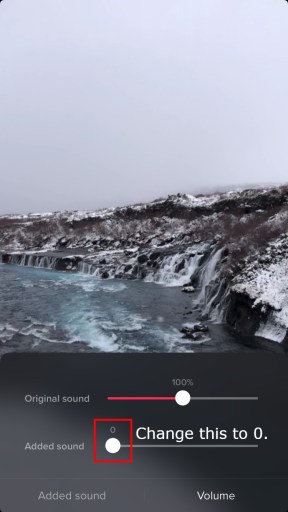
После того, как вы нажмете «Громкость», вы сможете изменить громкость вашего видео и добавленного звука.
Громкость вашего видео указана как «Исходный звук».
С другой стороны, звук, который вы только что добавили, обозначается как «Добавленный звук».
Чтобы добавленный звук не испортил ваше видео, вам нужно отключить его.
Чтобы отключить добавленный звук, переместите ползунок «Добавленный звук» до упора влево. пока не изменится на ноль.
Теперь, когда громкость добавленного звука равна нулю, он не будет мешать исходному звуку в вашем видео.
Затем выйдите из редактирования громкости и нажмите «Далее».
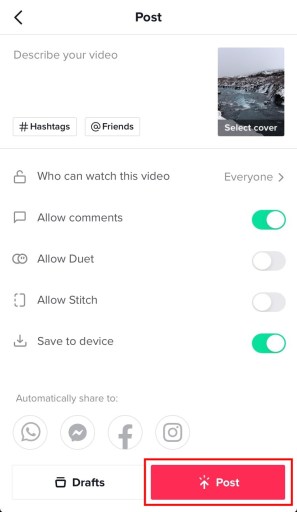
Последний шаг — опубликовать видео в TikTok, как обычно.
В поле «Опишите ваше видео» добавить подпись к вашему видео.
Вы также можете добавить хэштеги, чтобы увеличить охват вашего видео.
Как только вы закончите, нажмите «Опубликовать» разместить видео.
На этот раз ваше видео должно быть размещено в TikTok без ошибок.
Это потому, что вы добавили звук в свое видео. с помощью редактора в TikTok.
Вы успешно узнали, как исправить отключенное видео в TikTok!
Как избежать авторских прав в TikTok?
Чтобы избежать авторских прав на TikTok, добавьте звук с помощью редактора в приложении, а не с помощью стороннего редактора.
Если ваше видео уже содержит песню, защищенную авторским правом, вы можете обойти авторские права, добавив к ней звук во время редактирования в TikTok и уменьшая его объем до нуля.
Когда вы добавляете звук в TikTok с помощью редактора в приложении, ваше видео не будет удалено из-за авторских прав.
Это потому, что TikTok получил соответствующая лицензия для этого.
Однако ваша учетная запись должна быть личной, а не деловой.
Следовательно, если вы добавите звук через редактор TikTok, ваше видео не будет удалено из-за авторских прав.
Заключение
Проблемы с авторскими правами — это проблема, с которой приходится сталкиваться многим авторам в TikTok.
Чтобы избежать этих проблем, лучше использовать редактор в приложении TikTok чтобы добавить песню к вашему видео.
Если вы добавили песню с помощью стороннего редактора, ваше видео будет автоматически определено TikTok как музыка, защищенная авторским правом, и ваше видео будет установлено как личное.
Чтобы добавить песню в свое видео на TikTok, нажмите значок «Звуки» на экране редактирования, поиск звукаи выберите его.
Просто убедитесь, что ваша учетная запись является личной, а не деловой, чтобы использовать функцию «Звуки».
Дальнейшее чтение
Как загрузить видео в TikTok из вашей галереи (3 шага)
Как восстановить свою учетную запись TikTok без электронной почты или номера телефона
3 способа связаться с TikTok